【初心者向け】WordPressでスマホ表示が崩れた時のチェックポイント5選
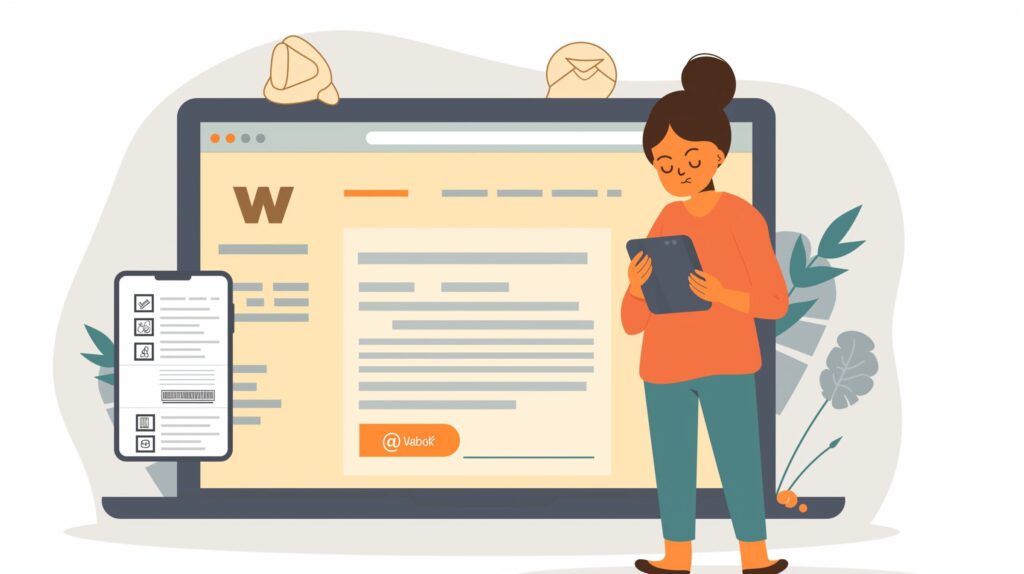
はじめに
今やホームページの閲覧は、スマートフォンが主流になっています。
実際、あなたのサイトに訪れるユーザーも多くの方がスマホからのアクセスかもしれません。
そんな中、「パソコンでは問題なく表示されるのに、スマホで見るとレイアウトが崩れている…」というトラブルに悩む人が増えています。
特にWordPressを使ってホームページを作っている初心者や個人事業主の方にとっては、どこを直せばいいのか分からず不安になりますよね。
スマホ表示の崩れは、ユーザーにとって「見づらい」「操作しにくい」と感じる大きなストレスになります。
せっかく集客のために作ったホームページも、表示が乱れていると離脱されてしまう可能性が高まります。
この記事では、WordPressでよくあるスマホ表示崩れの原因を5つのチェックポイントに絞ってわかりやすく紹介していきます。
「スマホでもきれいに見えるホームページを作りたい」
そんなあなたに向けて、今日から見直せる内容をお届けします。
1. 使用中のテーマが「レスポンシブ対応」かどうかを確認する
WordPressのテーマは、サイト全体のデザインやレイアウトを決める重要な要素です。しかし、古いテーマや一部の無料テーマの中には、スマホ表示に対応していないものもあります。
まず確認したいのは、現在使っているテーマが「レスポンシブ対応」かどうかです。
「レスポンシブ対応」とは、画面サイズに応じて自動的にレイアウトが調整される仕組みのこと。対応しているテーマであれば、スマホ・タブレット・PCなど、どの端末から見ても見やすい状態が保たれるよう設計されています。
レスポンシブ対応か確認する方法
- WordPress管理画面 → 「外観」→「テーマ」から使用中のテーマを確認
- テーマ名でGoogle検索し、「レスポンシブ対応」と明記されているかチェック
- 自分のサイトをスマホで実際に表示してみて、横スクロールや要素の重なりがないか確認
初心者にもおすすめの無料テーマ例
- Cocoon:日本語対応・カスタマイズ性が高く、SEOにも強い
- Lightning:企業サイト向けにも対応できる実績のある軽量テーマ
- Twenty Twentyシリーズ:WordPress公式の標準テーマで、基本的なレスポンシブ設計済み
もし今使っているテーマがレスポンシブ対応でない場合は、別のテーマに切り替えることを検討しましょう。
スマホ対応は今や必須の要素です。
2. 固定幅のレイアウトや画像を使っていないか?
スマホ表示の崩れでよくある原因のひとつが、「固定幅」でデザインされているパーツや画像の存在です。
たとえば、CSSで width: 800px; のように幅が固定された要素があると、スマホの画面幅に収まりきらず、横スクロールが発生したり、見切れてしまうことがあります。
また、画像サイズが大きすぎる場合や、HTMLに直接 width・height を指定している場合も注意が必要です。
対策ポイント
- CSSは width ではなく max-width: 100% を使うようにする
- レイアウト全体は「%指定」や「flexbox」などで柔軟に対応させる
- ブロックエディタ使用時も「幅広」「全幅」指定に注意
- 画像のアップロード時も、幅を指定せずに max-width: 100% で配置するようにする
画像やレイアウトが画面に収まらないと、ユーザーにとって見づらいだけでなく、思ったような操作ができず離脱の原因になります。
また、スマホは端末によって横幅が異なるため、柔軟なレイアウト設計を常に意識することが大切です。
3. 独自CSSで「margin」「padding」が過剰になっていないか?
デザインを整える目的で追加したCSSが、スマホ表示の崩れを引き起こすことがあります。
特に、margin(余白)やpadding(内側の余白)が大きすぎると、スマホ画面ではバランスが崩れてしまいがちです。
たとえば、PC向けに設定した余白がそのままスマホにも適用されてしまうと、
- 要素が画面からはみ出す
- 不自然な空白ができる
- テキストが不自然な位置で改行される
といった問題が起こります。
対策ポイント
- CSSで @media screen and (max-width: 768px) を使い、スマホ向けのスタイルを個別に指定する
スマホでは画面サイズが限られているため、余白は控えめに抑えると全体のバランスがとりやすくなります。
一度スマホで表示を確認して、実際の見た目をしっかりチェックしておきましょう。
4. 固定ページや投稿ページの「カラム構成」が適切か?
WordPressのブロックエディタを使うと、2カラム・3カラムなどのレイアウトを簡単に作成できます。
しかし、これらの横並びレイアウトは、スマホではそのまま適用すると表示が崩れてしまうことがあります。
特に次のような問題が起きやすくなります。
- カラムが横幅に収まらず横スクロールが発生
- 2つ以上のカラムが縦並びに切り替わらず、文字や画像が重なる
対策ポイント
- ブロックエディタで「カラム」ブロックを使う際は、レスポンシブ設定(スマホ時の縦並び)を確認
- カスタムHTMLや独自CSSを使ってカラムを作成している場合は、@media指定でスマホ表示用に調整
- flexboxを使っている場合は flex-wrap: wrap; を指定し、狭い画面では折り返される様にしておく
カラム構成は、PCでは視認性が良くても、スマホではバランスが崩れやすい部分です。
スマホでの見え方も考慮した設定を心がけましょう。
5. プラグインの影響でレイアウトが崩れていないか?
WordPressでは便利なプラグインが豊富にあり、機能追加や表示カスタマイズも簡単に行えます。
しかし、プラグイン同士の競合やテーマとの相性が悪いと、スマホ表示に影響を及ぼすことがあります。
特に以下のようなケースが要注意です。
- ページビルダー系プラグイン(例:Elementor、SiteOrigin)でデザインを調整している
- CSSやJSを追加するプラグインが、モバイル向けスタイルを上書きしている
対策ポイント
- 表示が崩れているページで、使用中のプラグインを一時的に無効化して原因を特定
- プラグインの設定に「モバイル用の表示切替」がないか確認
- 不具合がある場合は、代替プラグインを検討する
プラグインは非常に便利ですが、スマホ表示の崩れが発生したときには一度疑ってみる価値があります。
必要に応じて一つずつ無効化して検証してみましょう。
まとめ
本記事では、WordPressサイトでスマホ表示が崩れる主な原因として、以下の5つのチェックポイントを紹介しました。
- 使用中のテーマがレスポンシブ対応か確認する
- 固定幅のレイアウトや画像を使っていないか
- 独自CSSのmarginやpaddingが過剰になっていないか
- カラム構成がスマホでも適切に表示されているか
- プラグインがスマホ表示に悪影響を与えていないか
特にWordPressでは、テーマ・プラグイン・エディタなど多くの要素が関係するため、「PCでは正常でもスマホでは崩れる」といった現象が起きやすいです。
また、今回ご紹介したチェックポイント以外にも、「キャッシュの影響で反映されていない」などや、もっと複雑な場合も考えられます。
しかし、まずは今回紹介した項目を一つずつ確認し、スマホでの見え方をしっかり確認していきましょう。
「スマホでもストレスなく閲覧できるサイト」は、それだけでユーザーの信頼を得やすくなり、成果にも直結します。
最後に
スマホ表示の崩れは、ユーザー体験を大きく左右する重要なポイントです。
「なんとなく見づらいな…」「タップしにくい…」そんな小さな違和感が、訪問者の離脱や信頼の低下につながってしまうことにもつながります。
もしあなたが「自分では原因が分からない」「少しでも早く対応したい」と思ったら、プロに任せるという選択肢もぜひ検討してみてください。
当社では、WordPressを使ったスマホ対応・表示崩れの改善を含めたホームページの制作・修正を承っています。
また、ちょっとした修正や運用サポートをご希望の場合は、ココナラで「ホームページ更新・修正・改善代行」サービスを出品中ですので、単発でもご相談いただけます。
まずはお気軽にご相談ください。あなたのサイトを“もっと見やすく・もっと伝わる”状態へ整えます。


